先决条件:
执行此步骤前,地图文档中必须有追踪图层,且追踪图层必须已定义相应的追踪 ID。如果追踪图层没有已定义的相应追踪 ID,则无法通过此步骤获得所需结果。可在图层属性对话框的时间选项卡上设置或更改追踪图层的追踪 ID。
追踪线将连接单个图层中的所有事件,因此可以轻松地查看追踪对象的路线。尽管追踪线通常都用于点追踪图层,但也可用于线图层和多边形图层。
- 双击内容窗口中的追踪图层打开图层属性对话框。单击符号系统选项卡。
- 单击显示面板中的追踪,确保选中追踪边上的复选框。
- 可看到绘制样式面板上的单一符号已选中。这是最常见的设置,表示追踪图层中的所有追踪线看上去都一样。
- 单击符号系统选项卡的符号面板上包含线符号的大按钮。符号选择器对话框随即打开。选择一个线符号,以表示追踪图层中的追踪线。
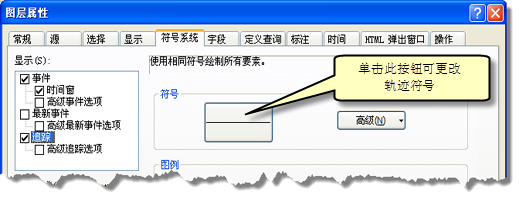
所选符号即显示在符号系统选项卡的符号系统面板的大按钮上。如果使用唯一值或唯一值,多个字段选项创建多个追踪线符号,则可选择色带,并单击添加所有值快速选择一组线符号。还可以通过符号选择器对话框,双击图表的符号列中的每个符号,单独选择每个类的线符号。
- 单击内容列表中显示在符号旁的图例文本框,输入要在内容窗口追踪线符号边上显示的文本。
- 单击确定关闭图层属性对话框并应用所有更改。
内容列表窗口将更新,以显示添加的追踪线,地图将显示连接每个追踪的事件的追踪线。在回放追踪数据时,只显示连接可见事件的追踪线。
通过选择绘制样式面板中的唯一值或唯一值,多个字段选项,可指定不同追踪线的不同线符号。例如,使用唯一值选项并选择值字段的图层追踪 ID,可为图层中的每个追踪设置唯一颜色。